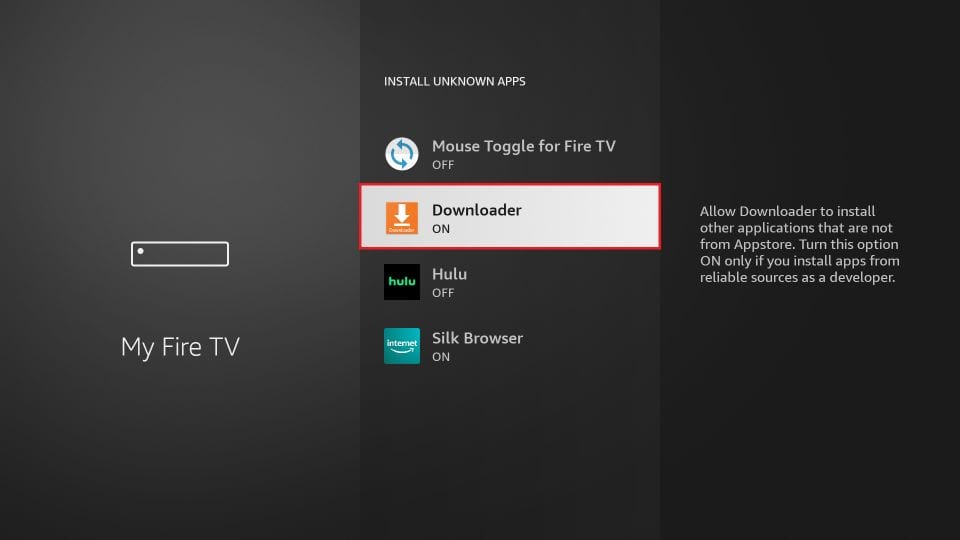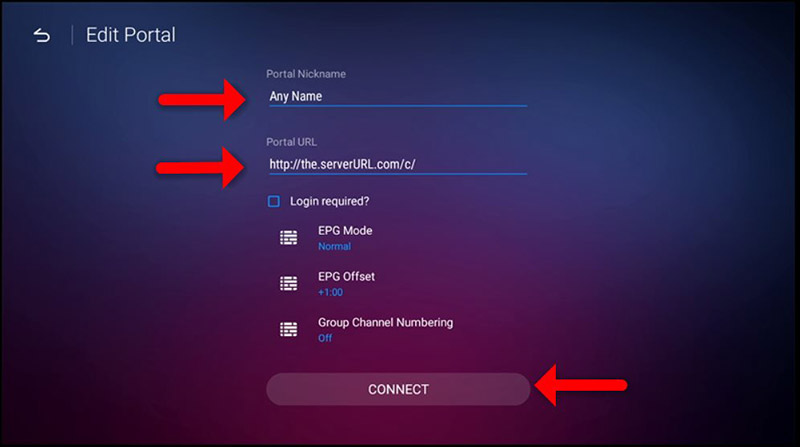Installatiegids
IPTV Smarters Pro installeren op Smart TV (Samsung/LG)
IPTV Smarters is een ongelooflijke videostreamingspeler die speciaal is ontwikkeld voor eindgebruikers die de mogelijkheid willen hebben om live tv, VOD, series en TV Catchup te kijken op hun Smart TV. Deze videospeler-app is eenvoudig te gebruiken en toch zeer efficiënt met een krachtige speler, een aantrekkelijke en zeer indrukwekkende lay-out en vooral gebruiksvriendelijk.
– HOE HET WERKT
Voor Samsung Smart-tv
Stap 1: Druk op de Smart Hub- knop van uw afstandsbediening.
Stap 2: Zoek naar de IPTV Smarters Pro om te installeren.
Stap 3: Log in op de applicatie met uw abonnementsgegevens, dwz gebruikersnaam, wachtwoord, portaal-URL.
Voor LG Smart-tv
Stap 1: Druk op de Home-knop op de afstandsbediening en ga naar de LG Content Store.
Stap 2: Zoek naar de IPTV Smarters Pro om te installeren.
Stap 3: Log in op de applicatie met uw abonnementsgegevens, dwz gebruikersnaam, wachtwoord, portaal-URL.
Hoe Televizo IPTV-speler instellen
1.Start na de installatie de Televizo IPTV Player App en selecteer Dont show again en klik op Continue.
2.Selecteer Afspeellijst maken.
3.Televizo vraagt om twee verschillende integratiemethoden. Kies M3U Playlist of Xtream Codes Playlist.
4.Voer de aanmeldingsgegevens voor uw IPTV-service in. Kies uw voorkeursinstellingen en klik op het vinkje in de rechterbovenhoek.
Hoe Televizo IPTV-speler instellen
1.Start na de installatie de Televizo IPTV Player App en selecteer Dont show again en klik op Continue.
2.Selecteer Afspeellijst maken.
3.Televizo vraagt om twee verschillende integratiemethoden. Kies M3U Playlist of Xtream Codes Playlist.
4.Voer de aanmeldingsgegevens voor uw IPTV-service in. Kies uw voorkeursinstellingen en klik op het vinkje in de rechterbovenhoek.
Stap 1 : Begin met het downloaden van de Smarters Player Lite-app uit de Apple Store via deze URL:
https://apps.apple.com/in/app/smarters-player-lite/id1628995509
of u kunt ernaar zoeken in de App Store
installeer de app op uw IOS-apparaat.
Stap 2 : Open de app na het downloaden en voer de inloggegevens in.
Stap 3 : Vul de inloggegevens in die we je hebben verstrekt nadat je een abonnement bij ons hebt afgesloten
Klik nu op “GEBRUIKER TOEVOEGEN” om door te gaan naar het volgende gedeelte.
Stap 4 : Wacht enkele seconden.
Stap 5 : Klik nu op het icoon “Live TV” zoals weergegeven in de afbeelding via een rode pijl.
Stap 6 : Nu moet u de kanaalgroep selecteren die u wilt bekijken en doorgaan naar het volgende gedeelte.
Stap 7 : Nu moet u op de kanaalnaam klikken en vervolgens dubbelklikken op het kleine scherm om als laatste stap naar volledig scherm te gaan.
Stap 8 : Om EPG toe te voegen, hoeft u geen EPG-URL toe te voegen. Klik gewoon op “Installeer EPG”.
Klaar
Firestick installatiegids
1. Klik op de optie Vergrootglas > Zoeken op het startscherm van FireStick. Typ de naam van de app ( Downloader ). Klik op de optie Downloader wanneer deze wordt weergegeven in de zoekresultaten.
Kies het Downloader- pictogram op het volgende scherm en download en installeer de app.
2.Klik op Instellingen . Kies vervolgens de optie Mijn Fire TV. Wanneer de volgende opties op het volgende scherm worden weergegeven, klikt u op Opties voor ontwikkelaars .
Selecteer daarna Installeren vanuit onbekende apps . Schakel Downloader in om de status te wijzigen in AAN
Opmerking : als u Opties voor ontwikkelaars niet ziet, gaat u naar Instellingen > Mijn Fire TV > Info ,Selecteer nu Fire TV Stick en klik er 7 keer op om ontwikkelaarsopties in te schakelen.
Hiermee hebt u de FireStick-instellingen geconfigureerd om de installatie van IPTV Smarters en andere apps van derden toe te staan.
IPTV Smarters Pro APK downloaden
Hier zijn de stappen:
1. Open de Downloader -app.
Op dit scherm moet u op het URL-tekstvak aan de rechterkant klikken (zorg ervoor dat de optie Home in het linkermenu is geselecteerd).
Opmerking: er verschijnt een reeks aanwijzingen wanneer u deze app voor de eerste keer gebruikt. Negeer ze totdat u het volgende scherm ziet.
2. Ga je gang en voer het volgende Code in dit venster in: 78522 . Klik vervolgens op GO .
3. Geef het een minuut of twee totdat de IPTV Smarter naar uw FireStick-apparaat is gedownload.
4. Wanneer het downloaden is voltooid, voert de Downloader-app het APK-bestand uit en begint de installatie. Klik op Installeren .
5. Wacht tot de installatie is voltooid.
6. De installatie is voltooid met de melding dat de app is geïnstalleerd . U kunt er nu voor kiezen om op OPEN te klikken en aan de slag te gaan met IPTV Smarters.
Ik raad aan om KLAAR te kiezen , zodat u eerst het APK-bestand kunt verwijderen en wat ruimte kunt besparen op de FireStick-opslag.
7. Als u hierboven op KLAAR klikt , keert u terug naar de Downloader-interface. Klik op Verwijderen .
Geweldig! Je hebt nu de IPTV Smarters-app op FireStick.
Deze tutorial kan worden gebruikt voor alle modellen formuler boxes
Stap 1 : Open de exclusieve applicatie voor het bekijken van IPTV in Formuler-boxen “MYTV Online 2”.
Stap 2 : Rechtsboven op deze pagina ziet u de MAC van de box.
Let op , dit MAC-adres moet aan uw IPTV-provider worden gegeven .
Hier ziet u de twee opties, selecteer “
Add Portal ” om het apparaat in te stellen als een MAC-basisapparaat , zoals MAG-boxen.
Stap 3 : Voer de bijnaam van de portal in (bijvoorbeeld: MYIPTV).
Voer de IPTV Portal-URL in die u van uw IPTV-provider krijgt en klik op “VERBINDEN” . U kunt de portal-URL opvragen bij uw IPTV-serviceprovider.
Stap 4 : Succesvolle verbinding! Je ontvangt alle kanalen die bij je abonnement horen.
Let op, dit kan even duren…
Deze zelfstudie leidt u door een eenvoudige en effectieve installatiestap voor uw Mag (250/254/256…).
Stap 1 : Wanneer de box wordt geladen, verschijnt het hoofdportaalscherm. Klik daarna op “instellingen” en druk op de knop “SETUP/SET” op de afstandsbediening.
1- Voor Windows/Mac kun je :
IPTV Smarters Pro
Downloaden: https://www.iptvsmarters.com/download?download=windows_app
2- Voor MAC gebruikers kunt u ook installeren iptv smarters pro
Downloaden: https://www.iptvsmarters.com/download?download=mac
1. Dit is een instructie voor de installatie van Enigma
2/Linux, je hebt install putty nodig om het te gebruiken.
Instellingen > Stel in > Systeem Netwerkapparaat > Adapter instellen > Instellingen
En krijg je IP-adres, het begint met 192.168….
2. Ga naar uw Windows-pc en download Putty-software.
3. Putty openen
4. Voeg uw IP-adres van uw apparaat toe.
5. Voeg poort 23 toe
6. Klik op openen
7. Uw standaard login en wachtwoord zijn root
8. Kopieer uw regel (u krijgt deze nadat u uw abonnement hebt besteld)
wget -O /etc/enigma2/iptv.sh “uw m3u-link” && chmod 777 /etc/enigma2/iptv.sh && /etc/enigma2/iptv.sh
9. KLIK MET DE RECHTER MUISKNOP Nadat u uw regel hebt ingevoerd, drukt u op ENTER
10. Typ opnieuw opstarten en uw apparaat wordt opnieuw opgestart.